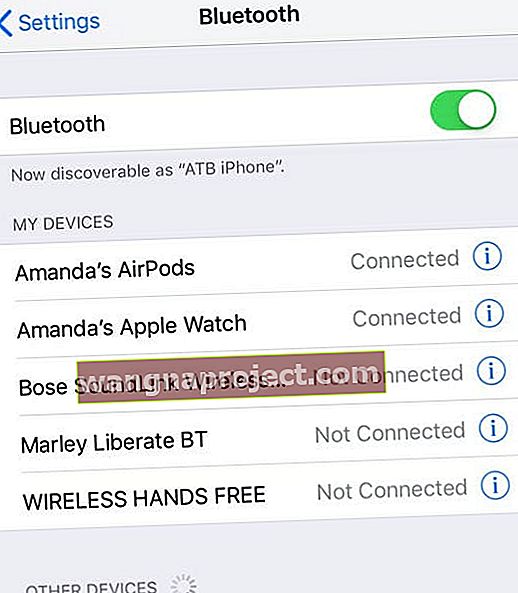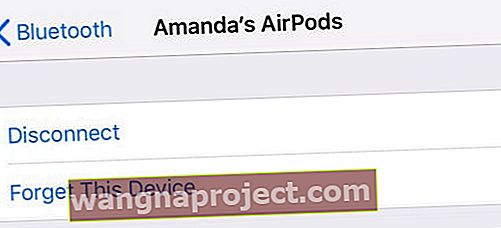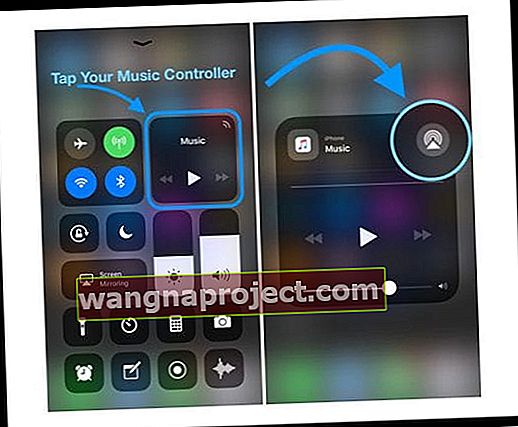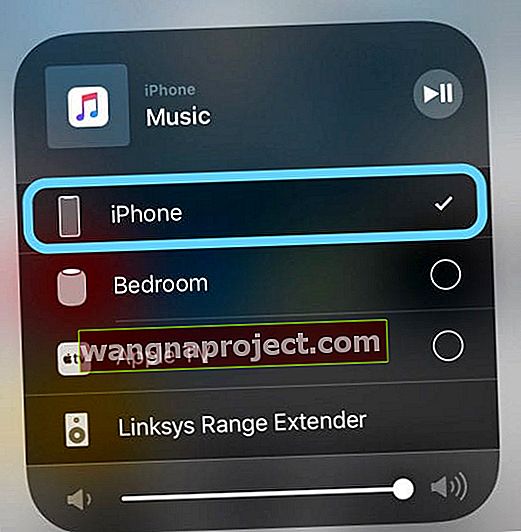Имате ли проблеми с вашия високоговорител за iPhone или iPad? Не чувате нищо при възпроизвеждане на музика, обаждане или използване на FaceTime или друго аудио приложение?
В даден момент от нашия iLives, високоговорителите на нашите iPhone не работят. Супер е разочароващо, когато не можем да осъществяваме обаждания с помощта на високоговорителя. Когато някой се обади, не можем да чуем нищо през високоговорителя на iPhone. Още по-лошо, тъй като НИЩО НЕ чуваме, човекът, който ни се обажда, може дори да затвори. И когато слушате гласова поща на вашия iPhone, чувате zilch!
Симптоми, водещи до високоговорител на iPhone Не работи Диагностика
Други симптоми на проблем със спикерфон на iPhone включват нечуване на нашата музика или видеоклипове през високоговорителя. Известието, което обикновено чуваме с нов текст или имейл, внезапно отсъства. Някои от нас обичат тази функция, така че наистина е обезпокоителна, когато изчезне!
Нашите iPhone имат един високоговорител (и множество микрофони) и нашите телефони използват МНОГО този високоговорител. Помислете за това - ние използваме високоговорителя си за разговори по разговори и към Siri, за слушане на музика и видеоклипове, за известия и има милион (и отброяващи) приложения, които използват високоговорителя ви.

Още нещо за вашия високоговорител за iPhone
Когато високоговорителят на iPhone работи по някакъв начин, чувате пращене, статично или като цяло лошо качество на звука. Това не е нормално и не е добре.
Така че нека да научим какво да правим, когато високоговорителят на iPhone не работи и да отстраним тези проблеми.
Така че нека стигнем до него!
Започнете с външните бутони на вашия iPhone
Проверете връзките на високоговорителите на вашия iPhone

Това може да звучи очевидно, но първо проверете дали няма нищо включено в жака за слушалки, включително слушалки, слушалки или друг вид адаптер.
След това се уверете, че страничният превключвател Mute / Ring / Silent не е превключен на безшумен 
Ако виждате оранжево, той е настроен на безшумен.
Променете силата на звука
Регулирайте силата на звука, като натискате бутона за увеличаване на силата на звука, докато силата на звука се увеличи докрай. Проверете екрана на iPhone, за да се уверите, че силата на звука е най-високата.

Ако чуете някакъв звук, но той е приглушен и / или пропуква, тогава високоговорителят на iPhone е повреден. Ще трябва да ремонтирате или смените високоговорителя на iPhone.
Проверете дали нищо не блокира високоговорителя ви. Понякога мръсотия или други отпадъци се задържат и покриват екрана на високоговорителя. Това е особено вярно, ако държите iPhone в калъф. Ако е блокиран, използвайте кърпа от микрофибър и внимателно почистете остатъците.
Проверете вашия софтуер за iOS
Обикновено нашият високоговорител за iPhone не работи поради софтуерен (или човешки) проблем. Добрата новина е, че можем да ги поправим сами, без посещение на местния магазин на Apple.
Преди да започнем да преминаваме през физически изпит, уверете се, че вашият iPhone е актуализиран до последната версия на iOS. Извършването на тази актуализация често решава проблема веднага!
Ако вашият iPhone е актуален или ако вашата актуализация не е променила проблема ви с високоговорителите, нека преминем през физически изпит.
Изключете Без звук и Не безпокойте
Отворете Настройки> Не безпокойте или плъзнете в Центъра за управление и проверете дали режимът Не безпокойте не е активиран. Ако е така, изключете го!
За хора, които използват iPad, плъзнете надолу от горния десен ъгъл, за да отворите вашия Център за управление. Уверете се, че и бутонът за заглушаване и бутонът „Не безпокойте“ не са включени. 
Заседнал в режим на слушалки

Когато регулирате силата на звука си, ако видите иконата на слушалките, показваща, че слушалките са свързани, когато не са, може да има замърсявания, прах или нещо друго в жака за слушалки.
Проверете жака за слушалки и погледнете внимателно. Ако има нещо вътре, опитайте се да го премахнете внимателно. Ако не виждате нищо, опитайте бързо да духате в гнездото, за да изхвърлите праха.
Друг съвет е бързо да поставите и извадите чифт слушалки или слушалки в жака за слушалки. Направете това няколко пъти, за да изхвърлите мръсотия или прах. Имаме обширна статия по този конкретен проблем, така че ако сте останали в режим на слушалки, проверете тази статия.
Аудио през ефира
Проверете дали не сте свързани към Bluetooth, Airplay високоговорители, слушалки или други аудио устройства.
Или изключвате Bluetooth изцяло, или ако искате Bluetooth да остане включен за други устройства, като вашия Apple Watch, изключете нарушаващото Bluetooth устройство от вашия iPhone.

За Bluetooth
- Настройки> Bluetooth
- Превключете ИЛИ под Моите устройства
- Докоснете „i“ отдясно на свързаното устройство
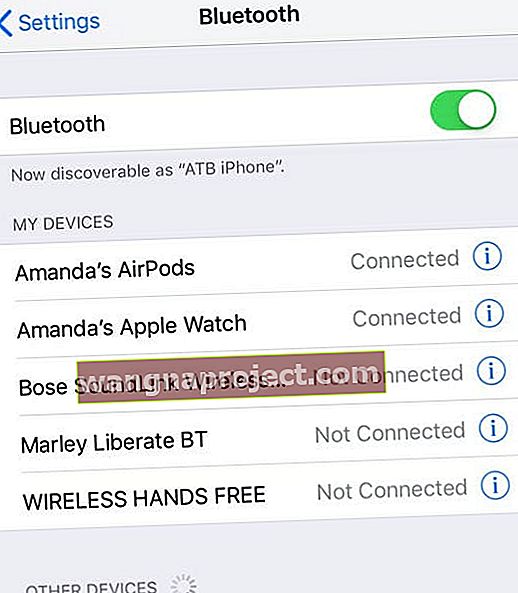
- Изберете Прекъсване
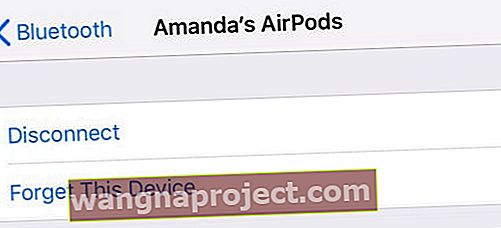
- Докоснете „i“ отдясно на свързаното устройство
За Airplay
- Плъзнете върху Control Center и отидете до плочката Music и натиснете иконата Airplay
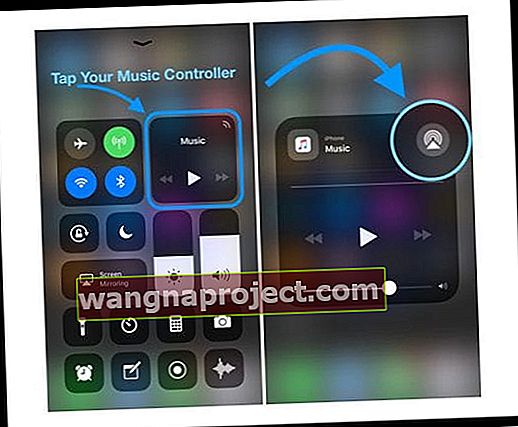
- Изберете вашия iPhone (или каквото и да е устройство, което използвате) от списъка с устройства
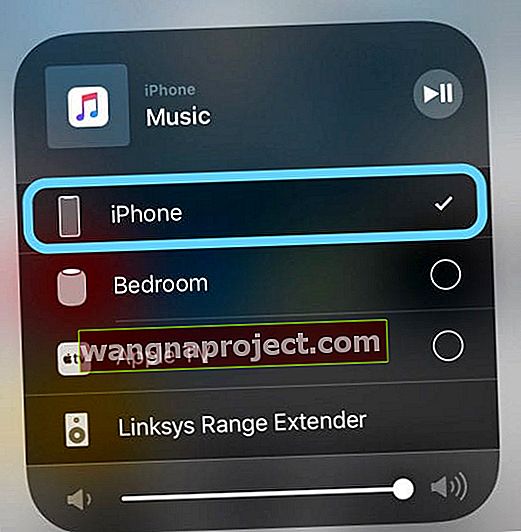
Извършете рестартиране, за да поправите високоговорителя на iPhone
 източник: ябълка
източник: ябълка
Рестартирайте iPhone и тествайте отново
- На iPad Pro 11-инчов или iPad Pro 12,9-инчов: Натиснете и бързо освободете бутона за увеличаване на звука. Натиснете и незабавно отпуснете бутона за намаляване на звука. След това натиснете и задръжте бутона за захранване, докато устройството се рестартира
- На iPhone 8 или по-нова версия: Натиснете и бързо освободете бутона за увеличаване на звука. Натиснете и незабавно отпуснете бутона за намаляване на звука. След това натиснете и задръжте страничния бутон, докато не видите логото на Apple

- На iPhone 7 или iPhone 7 Plus: Натиснете и задръжте бутоните Side и Volume за поне 10 секунди, докато не видите логото на Apple
- На iPhone 6s и по-стари версии, iPad или iPod touch: Натиснете и задръжте бутоните Home и Top (или Side) за поне 10 секунди, докато не видите логото на Apple
Извършете възстановяване, за да поправите високоговорителя на iPhone
Ако рестартирането не работи, опитайте да възстановите вашия iPhone. Възстановяването на вашия iPhone е нашата последна опция и също така ще определи дали проблемът е вашият софтуер или хардуер. Препоръчваме да извършите DFU Restore. Вижте нашата статия тук за Използване на DFU Restore за решаване на проблеми с iPhone.
Преди да продължите и да извършите възстановяване на DFU, не забравяйте да направите резервно копие на вашия iPhone, за предпочитане на поне 2 места, 1 локално (като вашия компютър чрез iTunes и 1 дистанционно като iCloud.) В идеалния случай правите резервно копие, следвайки нашето правило 2X2 (2 отдалечени и 2 локални резервни копия.) За да научите повече за това как да архивирате вашия iPhone, разгледайте нашата изчерпателна статия за Архивиране на iDevices.
След като възстановяването на iPhone приключи, веднага ще разберете дали високоговорителят на вашия iPhone работи. Когато настройвате своя iPhone, трябва да чувате щраквания на клавиатурата, когато въвеждате вашия Apple ID. Ако не чуете нищо, проверете дали iPhone не е в безшумен режим и увеличете силата на звука докрай.
Ако все още не чувате нищо, вече знаем, че софтуерът на вашия iPhone не причинява проблема. За съжаление високоговорителят на вашия iPhone е счупен.
Това е хардуерен проблем, което означава, че се нуждаете от ремонт.
Помощта е на път за вашия високоговорител за iPhone!

Дойде време да посетите местния Apple Store и да уговорите среща с Genius. Има и услуга за поправка по пощата в Центъра за отговори на iPhone //support.apple.com/iphone/repair/service. Не забравяйте да проверите дали все още сте обхванати от AppleCare +. Проверете гаранционното покритие на вашия iPhone на //checkcoverage.apple.com/. Ще ви е необходим серийният номер на вашия iPhone, за да прегледате данните за покритието си.
За да намерите своя сериен номер
Отидете в Настройки> Общи> Информация и потърсете серийния номер на вашето устройство, IMEI / MEID и ICCID. За да поставите тази информация във формуляри за регистрация или поддръжка на Apple, докоснете и задръжте номера и го копирайте.

Увийте
Добре, наистина е гадно, когато вашият iPhone не се държи нормално. Когато говорителят ни се обърка, това влияе на нашата рутина и нарушава равновесието ни. Нашите iPhone и много от нашите приложения на трети страни зависят от функционирането на високоговорителя. Затова е важно за нас да разберем какво се случва. Надяваме се, че вашият високоговорител не работи, се дължи на софтуер или човешки проблем, който можем да отстраним без допълнителна поддръжка или разходи.
Но ако след цялото това отстраняване на проблеми откриете, че това е хардуерен проблем, бъдете сигурни, че не сте сами. Apple Geniuses и други сервизи виждат този проблем и имат опит с връщането на вашия iPhone до върха.
Надявам се тази статия да ви е помогнала! Желая ви късмет. И ако имате някакви допълнителни съвети, които са работили за вас, моля, споделете в коментарите. Обичаме коментарите и абсолютно обожаваме допълнителни съвети и съвети!